Cómo utilizar Night Shift en Mac OS
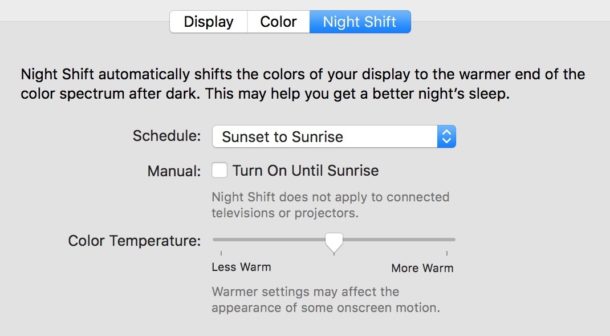
MacOS ahora incluye Night Shift, una función que ajusta el color de las sombras de la pantalla cuando la luz del día cambia a la noche. Cuando se usa la función Night Shift en una Mac, la pantalla cambiará a un color más cálido por la noche y volverá al tono de color normal nuevamente durante el día, esto sucede automáticamente en un programa.
Night Shift es una excelente función, recomendada para todos los usuarios de Mac, que le permite usar su computadora por la noche; los tonos más cálidos pueden ayudar a reducir la fatiga ocular y podrían brindar otros beneficios, incluida una mejor calidad del sueño. Le mostraremos cómo configurar y utilizar esta gran función en su Mac.
Antes de comenzar, tenga en cuenta que Night Shift en Mac OS requiere macOS Sierra 10.12.4 o posterior. Sin embargo, si tiene una versión anterior de Mac OS o Mac OS X, puede instalar Flux y obtener el mismo efecto general. Los usuarios de IOS también encontrarán Night Shift disponible en iPhone y iPad.
Cómo utilizar Night Shift en Mac OS
- Ve al menú Apple y elige «Preferencias del sistema»
- Seleccione «Mostrar» y elija la pestaña «Turno de noche»
- Desplácese hacia abajo en la pestaña «Programación» y seleccione «Desde el atardecer hasta el amanecer» o «Personalizado» (prefiero Personalizado).
- Luego, ajuste la «Temperatura de color» para que se adapte a sus preferencias, mientras arrastra el dial, notará que el calor de la pantalla cambia para obtener una vista previa de la configuración *
- Cierre de Preferencias del sistema cuando haya terminado de ajustar el turno de noche
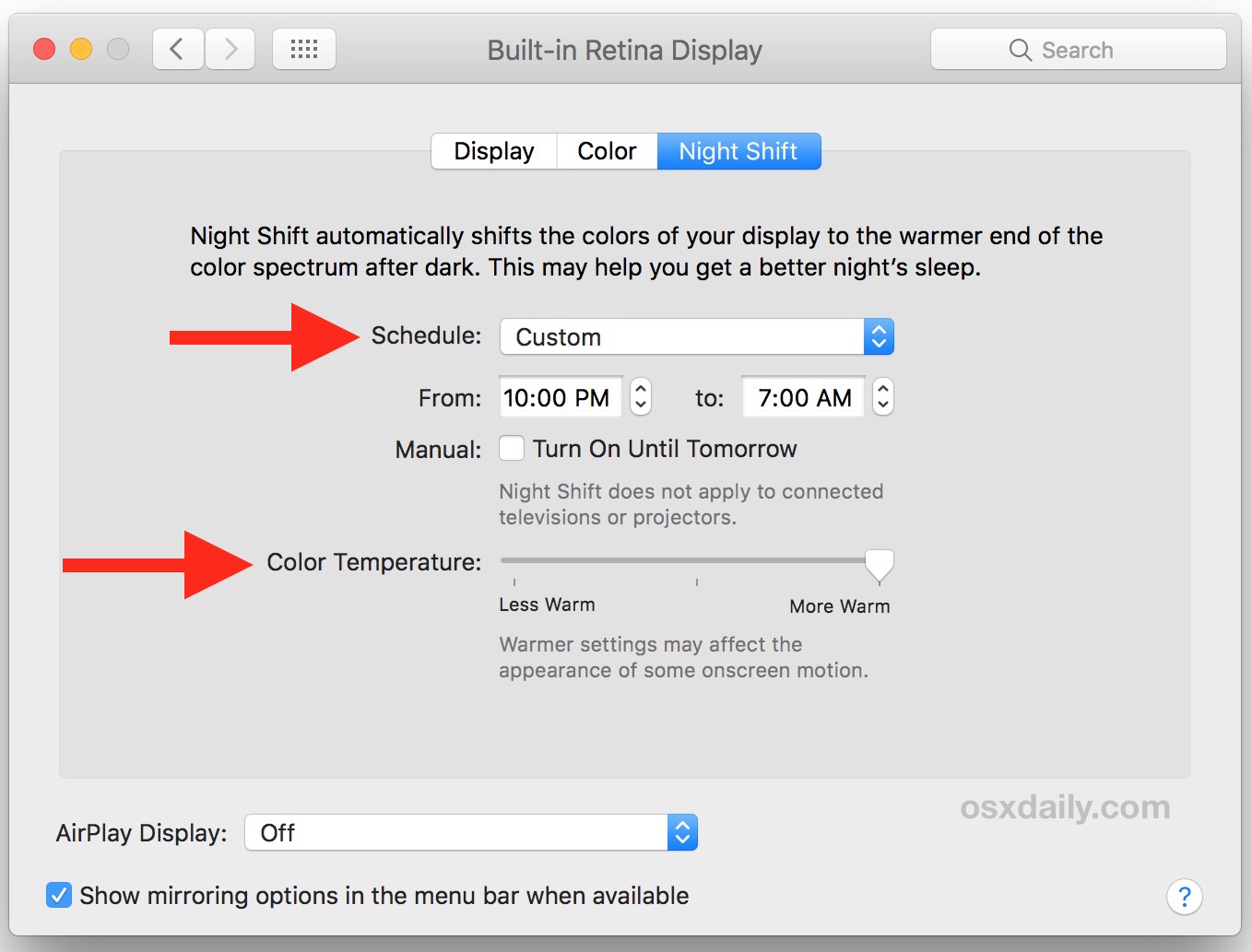
Ahora, en las horas de la tarde, ya sea al atardecer o a la hora personalizada que establezca, la temperatura de color de la pantalla cambiará para volverse más cálida automáticamente. La pantalla también reducirá automáticamente el calor por la mañana, ya sea al amanecer oa la hora elegida.
* En términos generales, cuanto más cálida es la temperatura de la pantalla con Night Shift, mejor se supone que es el efecto al reducir las emisiones de luz azul y sí, hay una ciencia detrás de esto. Mi preferencia personal es tener el entorno más cálido posible para obtener el máximo beneficio visual teórico.
¿Qué hace Night Shift? ¿Qué aspecto tiene Night Shift cuando se activa?
Es importante tener en cuenta que, si bien los colores de la pantalla cambian drásticamente cuando Night Shift está activado, esos colores más cálidos no se transfieren a imágenes, imágenes, capturas de pantalla o cualquier otra cosa creada en la pantalla. Por lo tanto, para demostrar el efecto, debe probarlo usted mismo en la pantalla de Mac o crear un diseño como lo hicimos a continuación. Básicamente, los colores de la pantalla serán más cálidos cuando se active.
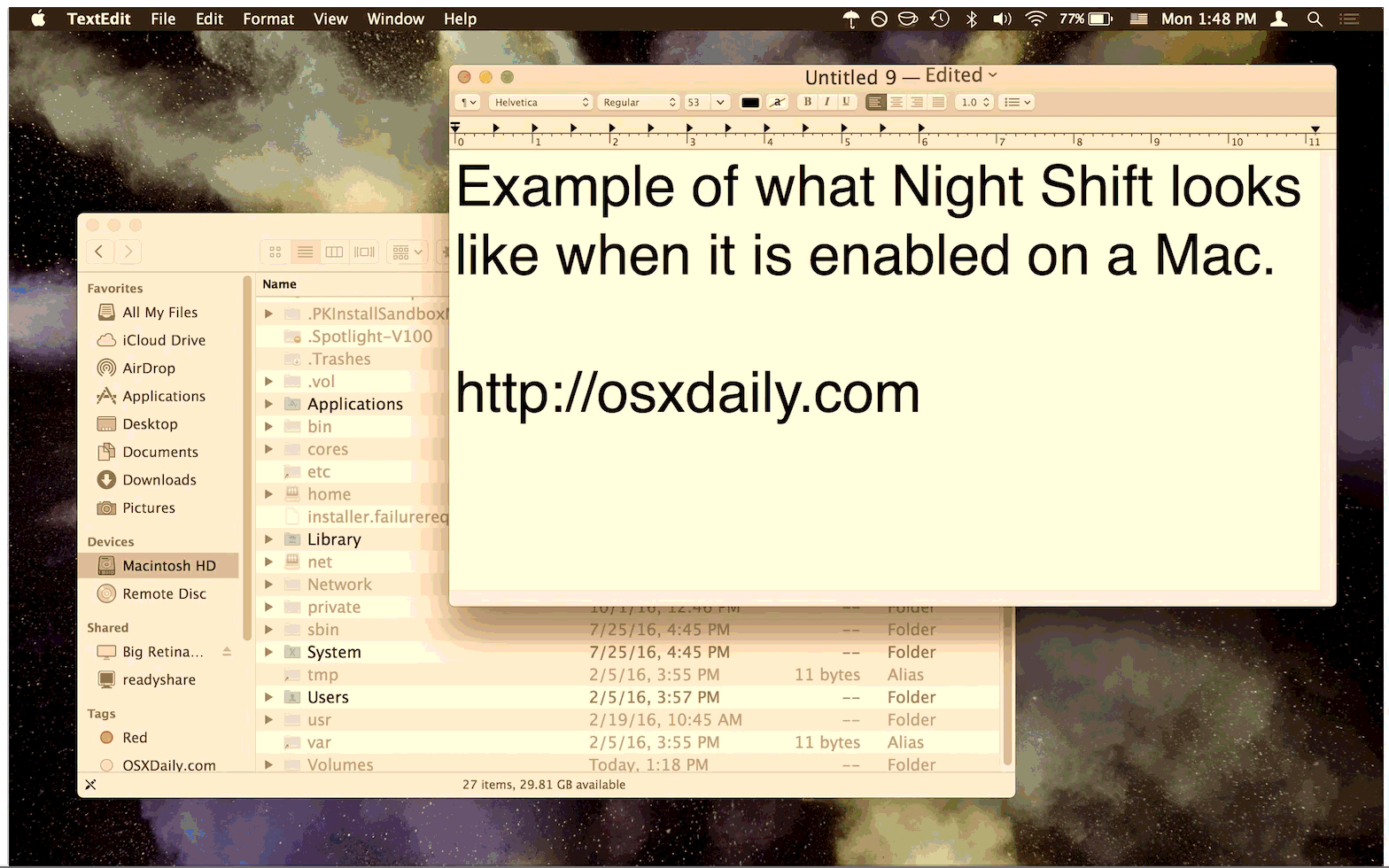
¿Qué Mac son compatibles con Night Shift?
No todas las Mac son compatibles con Night Shift. Los modelos de Mac que admiten Night Shift incluyen las siguientes computadoras: MacBook (principios de 2015 o posterior), MacBook Air (mediados de 2012 o posterior), MacBook Pro (mediados de 2012 o posterior), Mac mini (finales de 2012 o posterior) nuevo), iMac (finales de 2012 o posterior) y Mac Pro (finales de 2013 o posterior)
Si su Mac no es compatible, puede usarla NightPatch para correlacionar las Mac antiguas para que sean compatibles con Night Shift; de lo contrario, las Mac antiguas pueden utilizar Flux para obtener un efecto similar.
Como se mencionó anteriormente, si no tiene una versión reciente de Mac OS por algún motivo, puede obtener el mismo efecto en su computadora Mac o Windows usando la aplicación de transmisión que se describe aquí. Los usuarios de iPhone y iPad también pueden usar la programación Night Shift en iOS.
¿Usas Night Shift? ¿Ha notado algún beneficio personal o una reducción de los trastornos oculares? ¡Cuéntanos tu opinión en los comentarios a continuación!
